Configurare Wireless Distribution System (WDS) sul punto di accesso WAP131, WAP351, WAP150 o WAP361
Obiettivo
Un sistema WDS (Wireless Distribution System) consente di collegare più punti di accesso. WDS consente ai punti di accesso connessi di comunicare tra loro tramite una connessione wireless. Questa funzione consente ai clienti che viaggiano di avere un'esperienza ottimale. Ciò semplifica la gestione di più reti wireless e riduce la quantità di cavi necessari per collegare le reti.
Il punto di accesso wireless (WAP) può fungere da singolo punto di accesso in modalità point-to-point, bridge point-to-multipoint o ripetitore. In modalità point-to-point, un singolo WAP accetta connessioni dai client e da altri dispositivi della rete. In modalità bridge point-to-multipoint, un singolo WAP si comporta come un collegamento comune tra più punti di accesso. Un WAP può anche fungere da ripetitore, dove può stabilire una connessione tra punti di accesso che sono lontani l'uno dall'altro. I client wireless possono connettersi a questo ripetitore. Un sistema di ruoli WDS può essere paragonato al ruolo del ripetitore.

Nota: Quando si utilizza WDS, è possibile che la velocità di trasmissione wireless massima possa essere dimezzata dopo il primo hop, in quanto uno dei WAP di una coppia deve trasmettere nuovamente le informazioni durante la comunicazione tra i due lati.
Questo articolo spiega come configurare WDS Bridge per collegare più punti di accesso e si applica ai dispositivi specifici indicati di seguito.
Dispositivi interessati
- WAP131
- WAP351
- WAP150
- WAP361
Versione del software
- 1.0.2.8 — WAP131, WAP351
- 1.1.0.5 — WAP150, WAP361
Linee guida per la configurazione di Servizi di distribuzione Windows:
- WAP121 con WAP321
- WAP131 con WAP351
- WAP150 con WAP361
- WAP551 con WAP561
- WAP371 multiplo
- WAP571 multiplo
- Più WAP571E
Nota: se si utilizza un bridge nella banda 802.11n a 2,4 GHz, impostare la larghezza di banda del canale su 20 MHz anziché sui 20/40 MHz predefiniti per rilevare eventuali dispositivi WAP a 20 MHz. La larghezza di banda del canale non corrispondente causa la disconnessione dei collegamenti.
Configura Servizi di distribuzione Windows
Nota: Le immagini possono variare leggermente a seconda del modello esatto del WAP. Le immagini contenute in questo articolo sono tratte da WAP361.
Passaggio 1. Accedere a una delle utility basate sul Web di WAP e scegliere Wireless > WDS Bridge.

Passaggio 2. Selezionare la casella di controllo accanto alla porta di Servizi di distribuzione Windows che si desidera configurare, quindi fare clic sul pulsante Modifica.

Passaggio 3. Selezionare la casella di controllo Abilita per abilitare Servizi di distribuzione Windows.
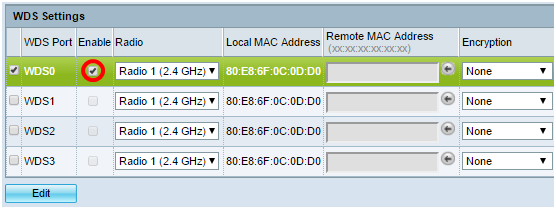
Passaggio 4. In Radio, fare clic sul menu a discesa per scegliere l'interfaccia Radio a cui applicare le impostazioni di WDS.
Nota: Nell'esempio, viene scelto Radio 1 (2,4 GHz).

Nota: Nell'area Indirizzo MAC locale viene visualizzato l'indirizzo MAC del WAP corrente utilizzato.
Passaggio 5. Immettere l'indirizzo MAC del WAP di destinazione nel campo Indirizzo MAC remoto. Questo è il punto di accesso sull'estremità opposta del ponte WDS.

Nota: È anche possibile fare clic sulla freccia sinistra accanto al campo per scegliere l'indirizzo MAC. La freccia sinistra mostra l'elenco di tutti gli indirizzi MAC dei punti di accesso Windows adiacenti con i relativi nomi di rete o SSID (Service Set Identifier).
Passaggio 6. Scegliere l'opzione desiderata dall'elenco a discesa Crittografia. Tipo di crittografia utilizzabile per il collegamento a Servizi di distribuzione Windows. Le opzioni sono:
- Nessuno — non viene utilizzata alcuna crittografia. Questa opzione è disponibile per tutte le modalità radio. Questa opzione viene utilizzata se non vi sono problemi di protezione nella rete o se sono presenti dispositivi che non supportano WPA. Se si sceglie questa opzione, andare al passaggio 9.
Nota: È consigliabile configurare la protezione su ogni punto di accesso remoto aggiunto.
- WPA Personal: WPA utilizza una chiave già condivisa per l'autenticazione tra due punti di accesso. Questa opzione è disponibile con tutte le modalità radio.

Nota: In questo esempio viene scelto WPA Personal.
Passaggio 7. (Facoltativo) Immettere l'ID WDS per l'autenticazione di WAP nel campo ID WDS. Questo ID funge da identificatore del collegamento e deve essere lo stesso in tutti i dispositivi WAP che si connettono a WDS. L'intervallo ammesso è compreso da 2 a 32 caratteri.

Nota: Nell'esempio viene utilizzato Link2WAP150.
Passaggio 8. Immettere la chiave per l'autenticazione per WAP nel campo Chiave. Questa chiave deve essere la stessa in tutte le periferiche WAP che si connettono a un servizio WDS. L'intervallo ammesso è compreso da 8 a 63 caratteri.
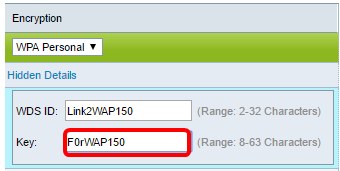
Nota: Nell'esempio, viene usato F0rWAP150.
Passaggio 9. Fare clic sul  pulsante.
pulsante.
Passaggio 10. Per continuare, fare clic su OK nella finestra Conferma.
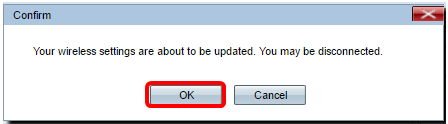
Nota: Ripetere tutti i passaggi precedenti per gli altri WAP che si desidera collegare a WDS Bridge. È possibile aggiungere un massimo di quattro interfacce WDS.
A questo punto è necessario aver connesso correttamente i punti di accesso tramite WDS.
 Feedback
Feedback